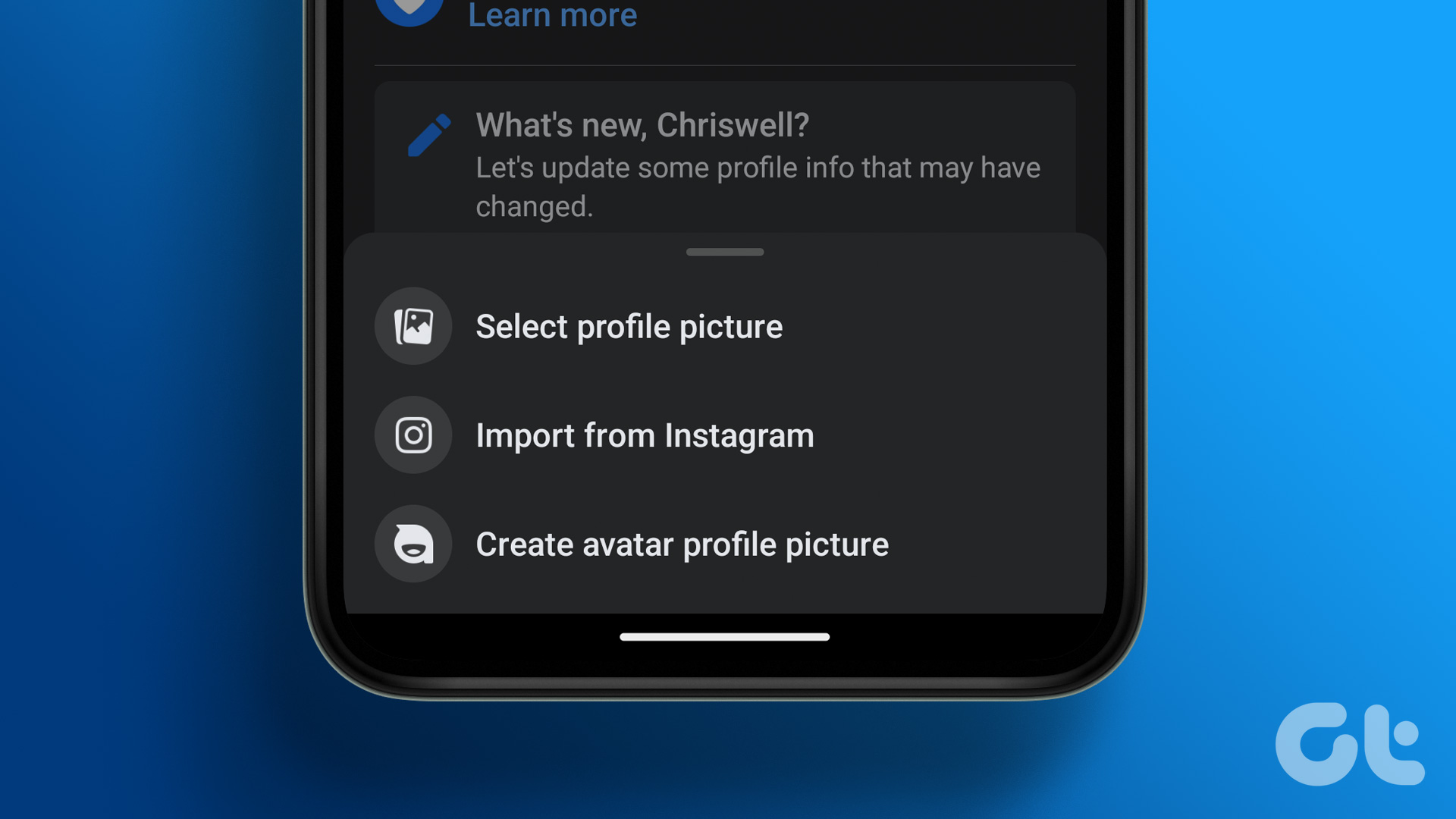Guida Completa per Aggiornare la Tua Immagine del Profilo Facebook Senza Pubblicare un Aggiornamento
Aggiornare la propria immagine del profilo su Facebook è un’azione comune, ma molti utenti desiderano farlo senza creare notifiche ai propri amici. In questa guida, presenteremo un metodo dettagliato per cambiare la tua immagine del profilo senza condividerlo pubblicamente nel tuo feed di notizie. Segui questi semplici passaggi su desktop e dispositivi mobili, assicurandoti che il tuo nuovo profilo sia esattamente come lo desideri, mantenendo la tua privacy.
I Vantaggi di Mantenere la Privacy durante Aggiornamenti del Profilo
Quando si cambia la propria immagine del profilo, l’opzione di condivisione sul feed di notizie viene attivata per impostazione predefinita. Tuttavia, per evitare che i tuoi amici vengano informati del cambiamento, è essenziale disattivare l’opzione di condivisione.
Inoltre, qualora tu avessi dimenticato di disattivare questa opzione e desideri modificare la privacy del post, puoi anche farlo facilmente, impostando l’audience su “Solo io”. Riutilizzare una foto già esistente dal tuo album può anche semplificare il processo, rendendolo più veloce e immediato.
Come Aggiornare la Tua Immagine del Profilo su Desktop
Passo 1: Accedi a Facebook attraverso il tuo browser preferito e effettua il login nel tuo account.
Passo 2: Clicca sull’icona del profilo che si trova nella parte superiore della pagina.
Passo 3: Seleziona la tua foto del profilo e scegli l’opzione Aggiorna foto profilo.
Passo 4: Clicca su Carica foto per scegliere un’immagine dal tuo computer.
Passo 5: Seleziona la foto desiderata dal tuo File Explorer e clicca su Apri.
Passo 6: Effettua gli aggiustamenti necessari alla foto e clicca su Salva.
Una volta completato il caricamento, vai al tuo profilo per trovare la foto del profilo che hai caricato.
Passo 7: Clicca sull’icona del globo o sull’icona degli amici accanto alla data o all’ora in cui hai postato l’immagine.
Passo 8: Scegli l’opzione Solo io e clicca su Salva.
Ora la tua foto del profilo è nascosta agli altri utenti di Facebook; potrai vederla solo tu nel tuo profilo.
Guida su Come Aggiornare l’Immagine del Profilo su Mobile
Facebook offre un’app intuitiva che ti consente di modificare l’immagine del profilo direttamente dal tuo dispositivo mobile.
Passo 1: Avvia l’app di Facebook e tocca l’icona del profilo in alto a sinistra dello schermo.
Passo 2: Tocca nuovamente la foto del profilo e seleziona l’opzione Seleziona foto profilo.
Passo 3: Scorri la tua galleria e seleziona la foto che desideri utilizzare come immagine del profilo.
Passo 4: Prima di salvare, disattiva la casella che dice “Condividi il tuo aggiornamento nel Feed di notizie”, poi tocca Salva.
Hai così aggiornato la tua immagine del profilo senza che il tuo aggiornamento venga segnalato nel feed di notizie.
Modifiche all’Immagine del Profilo Senza Pubblicazione nel Feed
Se desideri nascondere completamente l’immagine del profilo anche dal tuo timeline, ci sono ulteriori passaggi che puoi seguire.
Passo 1: Accedi a Facebook e vai al tuo profilo.
Passo 2: Clicca sulla tua foto del profilo ed seleziona di nuovo Aggiorna foto profilo.
Passo 3: Carica la foto che desideri utilizzare e, una volta caricata, puoi procedere a nasconderla.
Passo 4: Trova il post della tua nuova foto e clicca sull’icona a tre punti per selezionare “Nascondi dal profilo”.
Questo processo garantirà che la foto profilo non compaia nel tuo profilo visibile agli altri, mantenendo però la modifica attiva in tutte le altre aree, come nel tuo album fotografico e nel tuo feed.
Inoltre, si ricorda che il profilo è ancora visibile nei risultati di ricerca e ad altri utenti che visitano il tuo profilo.
Domande Frequenti
1. Chi può vedere la mia foto del profilo su Facebook?
Per default, la tua foto del profilo è visibile al pubblico. Tuttavia, puoi modificare le impostazioni di privacy per limitare la visibilità solo ai tuoi amici o a un elenco personalizzato.
2. Cosa succede se cambio la mia foto del profilo a “Solo io”?
Se imposti la tua foto del profilo su “Solo io”, solo tu potrai vederla, rendendo così invisibile la foto a tutti gli altri utenti di Facebook.
3. Come cambiare la foto del profilo su Facebook Messenger?
Apri l’app Messenger, tocca la tua foto del profilo in alto a sinistra, seleziona Modifica, scegli la nuova immagine, effettua eventuali aggiustamenti e quindi salva.
Considerazioni Finali
Cambiare l’immagine del profilo su Facebook senza pubblicarla nel feed è semplice e ti permette di mantenere la tua privacy. Seguendo i passaggi sopra indicati, potrai aggiornare la tua immagine in modo efficace, senza preoccuparti di avvisi indesiderati ai tuoi amici. Per ampliare ulteriormente le tue opzioni di privacy, puoi anche esplorare altre impostazioni disponibili nelle tue opzioni di profilo.
Marco Stella, è un Blogger Freelance, autore su Maidirelink.it, amante del web e di tutto ciò che lo circonda. Nella vita, è un fotografo ed in rete scrive soprattutto guide e tutorial sul mondo Pc windows, Smartphone, Giochi e curiosità dal web.